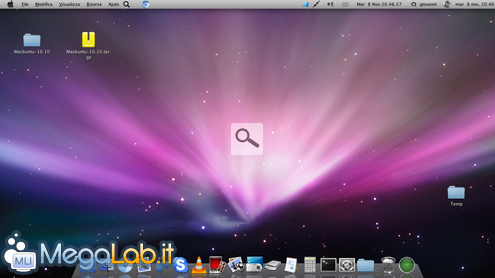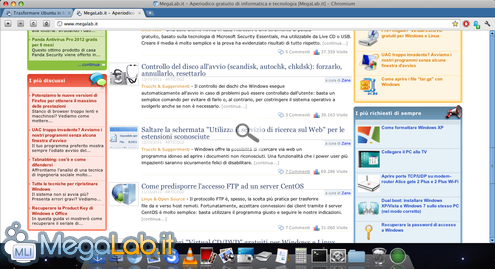Canali
Ultime news

Ultimi articoli
 Le ultime dal Forum |

Correlati TagPassa qui con il mouse e visualizza le istruzioni per utilizzare i tag! Se tutto è stato eseguito correttamente, ecco come si dovrebbe presentare il nostro nuovo Ubuntu! DockIntanto possiamo subito notare la presenza della dock in stile Mac, con già delle icone di programmi che abbiamo installato nel computer. Per aggiungerne altri non dobbiamo fare altro che trascinarli su di essa. Per personalizzare la dock dobbiamo cliccare l'icona in basso a sinistra e regolare le impostazioni a nostro piacimento. Se vogliamo evitare che quando apriamo una finestra resti in evidenza la dock (vedi immagine sotto) Apriamo la form per modificare le impostazioni del programma (icona in basso a sinistra), nella sezione Configurazione dock, in Scomparsa selezionate Evita finestre e spuntate Dissolvenza alla scomparsa. Cosi se aprite una finestra la dock si nasconderà automaticamente con un gradevole effetto di dissolvenza. EffettiPer fare in modo che quando minimizziamo una finestra, esegua l'effetto come in un vero Mac, dobbiamo avviare Compiz (Strumenti di Sistema -> Compiz), scendere fino a trovare la sezione Effetti, cliccare suAnimations e, successivamente, su Minimize Application. Arrivati qua, facciamo clic su Modifica e inMinimize effects, scegliamo Magic Lamp. Per ottenere un buon effetto, dobbiamo modificare la sua durata, io consiglio di impostare, come valore, almeno 400. Barra delle applicazioniOltre alla dock è cambiata la barra delle applicazioni. Le voci Risorse e Sistema sono state spostate nel menu, raggiungibile premendo l'icona della mela, cosi da lasciare spazio alla barra degli strumenti delle varie applicazioni. Programmi installatiIl pacchetto oltre ad aver cambiato l'aspetto grafico ha installato anche i seguenti programmi:
Rimozione & Considerazioni Installazione Segnala ad un amico |
- Unisciti a noi
- | Condizioni d'uso
- | Informativa privacy
- | La Redazione
- | Info
- | Pressroom
- | Contattaci
© Copyright 2025 BlazeMedia srl - P. IVA 14742231005
- Gen. pagina: 0.67 sec.
- | Utenti conn.: 112
- | Revisione 2.0.1
- | Numero query: 40
- | Tempo totale query: 0.27